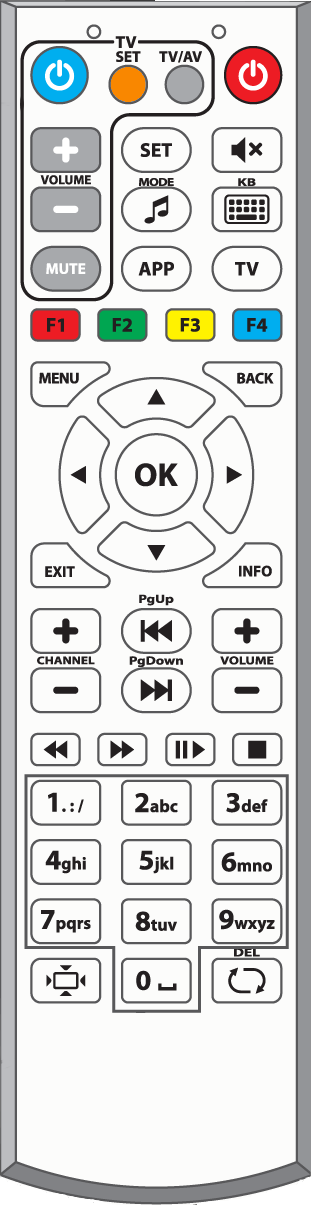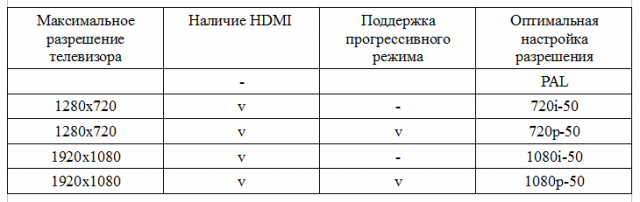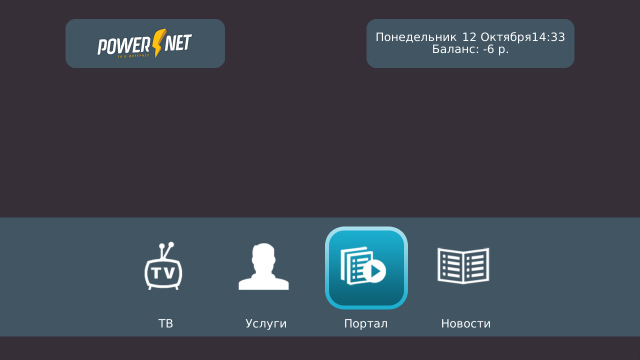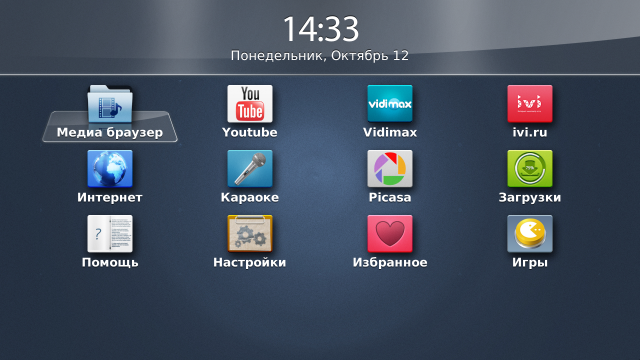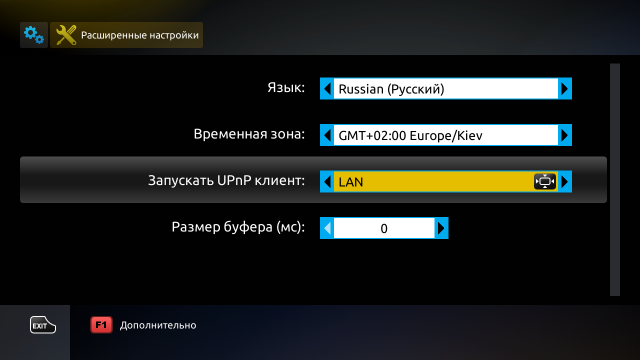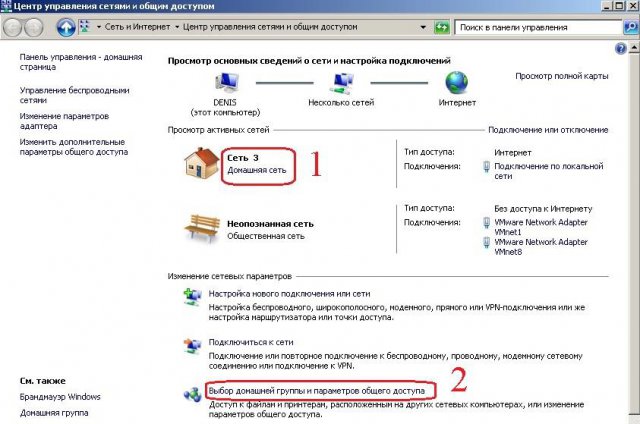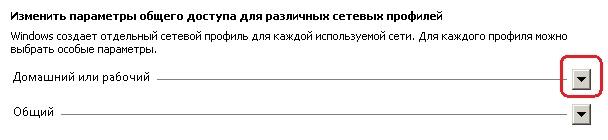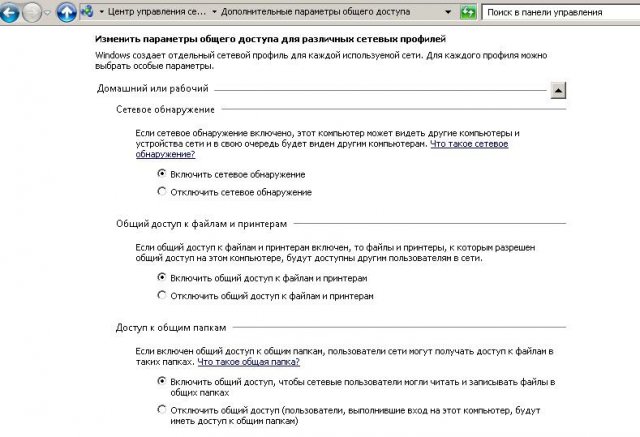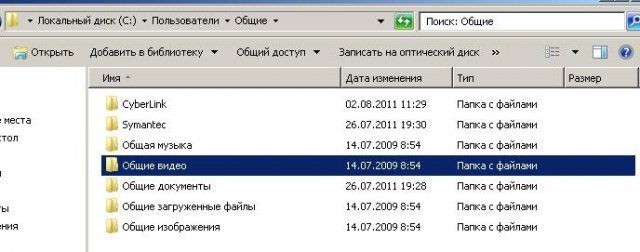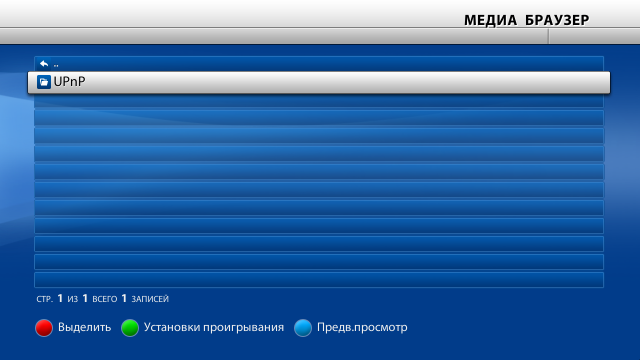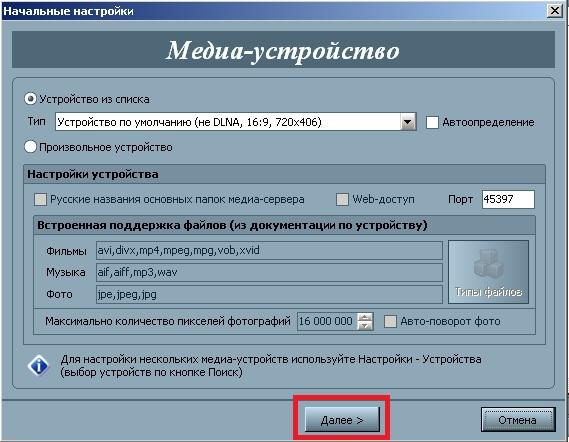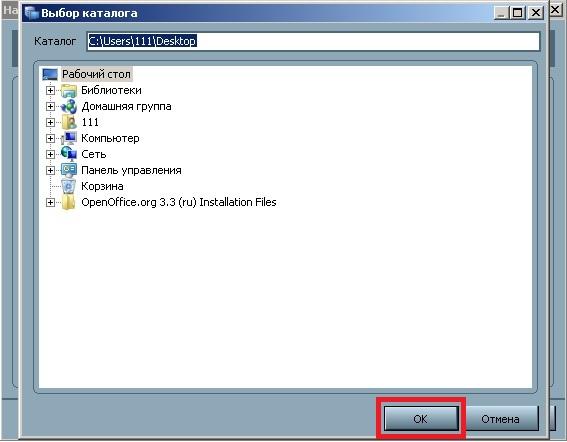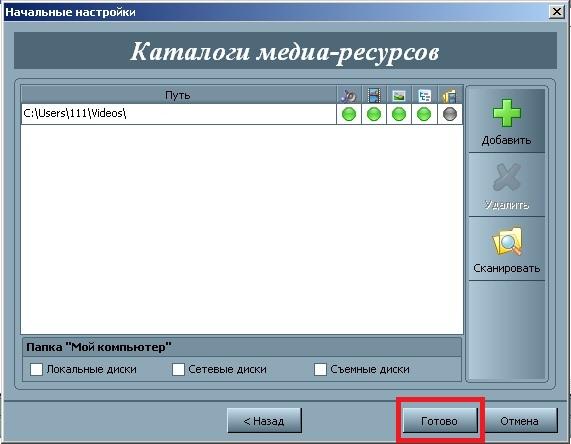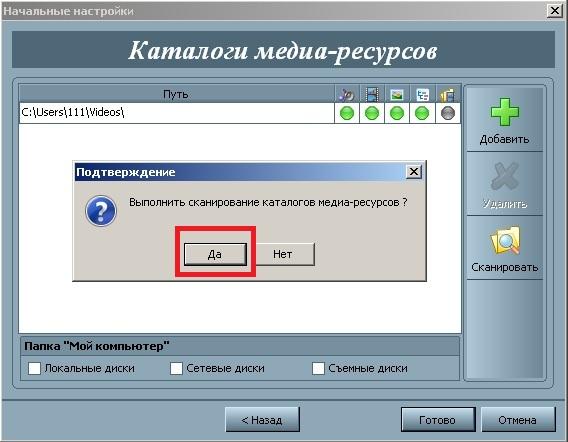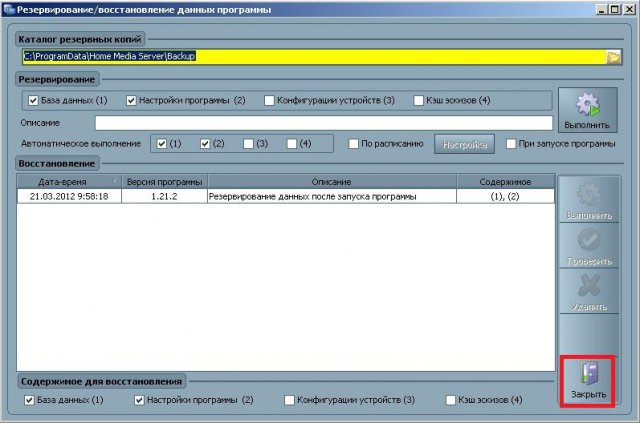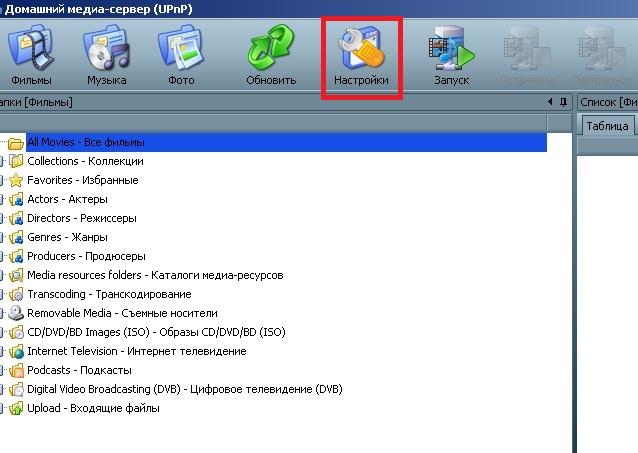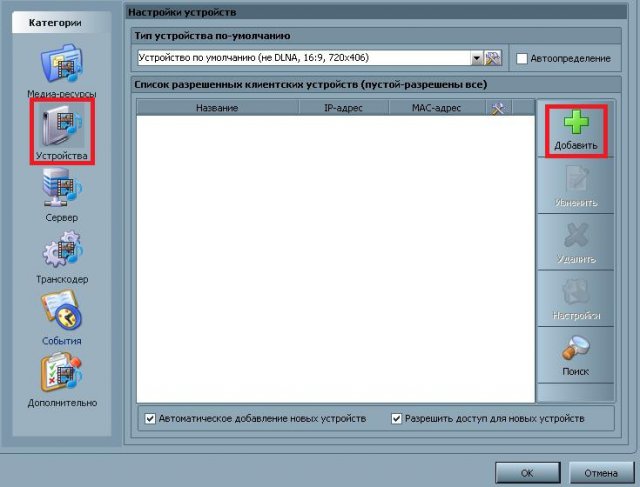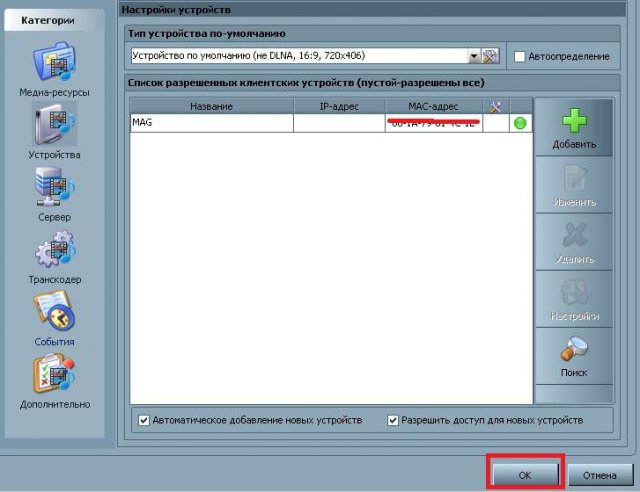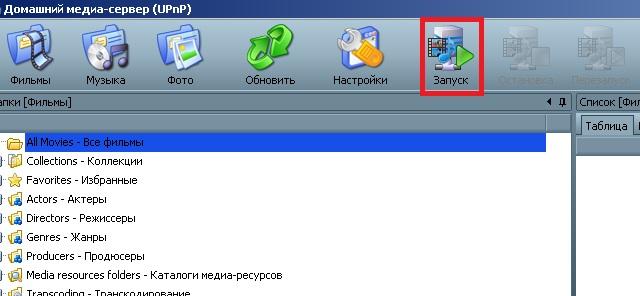- Как настроить пульт повернет
- Инструкция по программированию пульта ДУ MAG-255 от цифровых приставок для управления телевизором.
- Обращаем ваше внимание, что пульт MAG-255 заменяет пульт Ростелеком MAG-250 .
- ТВ. Обучение программируемого ПДУ для MAG-245/250/254
- Обучение программируемого ПДУ для MAG-245/250/254
- Обучение программируемого ПДУ для MAG-245/250/254 нового образца
- Как настроить пульт повернет
Как настроить пульт повернет
Чтобы запрограммировать пульт от приставки на управление телевизором, необходимо сделать следующее:
1. Нажимаем кнопку «SET» в блоке TV (выделена оранжевым цветом) и удерживаем её 2-3 секунды, пока красный светодиод на пульте не загорится ярко — это означает что пульт готов к обучению.
2. Нажимаем кнопку из блока TV, которую хотим обучить. Красный светодиод начнет мигать.
3. Направляем пульт от телевизора на пульт от приставки и нажимает ту кнопку на пульте телевизора, которой мы хотим обучить пульт от приставки (показано на рисунке ниже).
4. Светодиод на пульте от приставки моргнёт 3 раза и загорится.
5. Обучаем следующую кнопку.
6. Для сохранения всех настроек нажимаем кнопку «SET». Красный светодиод на пульте должен потухнуть.
Блок TV состоит из:
— Включение / Выключение (голубая кнопка).
— Кнопки управления уровнем громкости (+ / -).
— Кнопка отключения звука «MUTE».
— Кнопка переключения режима телевизора «TV / AV».
— Кнопка установки функций «SET».
Для реализации функции выключения телевизора с помощью пульта от приставки необходимо:
1. Зажимаем кнопку «SET» из блока «TV» на пульте от приставки на 2-3 секунды.
2. Нажимаем голубую кнопку в блоке TV пульта от приставки.
3. Направляем пульт от телевизора на пульт от приставки.
4. Нажимаем кнопку выключения телевизора на пульте от телевизора.
5. Для сохранения нажимаем SET из блока TV на пульте от приставки.
Источник
Инструкция по программированию пульта ДУ MAG-255 от цифровых приставок для управления телевизором.
Обращаем ваше внимание, что пульт MAG-255 заменяет пульт Ростелеком MAG-250 .
1. Нажмите сразу две кнопки и удерживайте: левую кнопку «Вкл./Выкл.» и кнопку «A/V».
Когда зеленая подсветка кнопки «Вкл./Выкл.» перестанет мигать, пульт управления будет готов к программированию.
2. Нажмите кнопку, которую Вы хотите запрограммировать — зеленая подсветка начнет мигать.
3. Расположите пульты светодиодами друг напротив друга и нажмите на пульте от ТВ устройства кнопку, функцию которого Вы хотите продублировать на пульте MAG-245/250/254. Удерживайте 2 секунды.
4. После двух быстрых миганий, когда зеленая подсветка левой кнопки «Вкл./Выкл.» начнет светиться непрерывно, Вы можете продолжить «обучение» следующей кнопки.
5. Повторите вышеописанный процесс для всех кнопок, которые Вы хотите запрограммировать на управление внешними устройствами.Нажмите левую кнопку «Вкл./Выкл.» и «A/V» для сохранения данных обучения, зеленая подсветка должна потухнуть.
6. После этого настройка пульта MAG 255 управления завершена.
Для того чтобы сбросить запрограммированные кнопки к заводским настройкам: нажмите SETUP и OK одновременно и удерживайте их 2 секунды. После пяти быстрых миганий программируемые секции ПДУ будут сброшены.
Источник
ТВ. Обучение программируемого ПДУ для MAG-245/250/254
У пультов дистанционного управления для MAG-245/250/254 есть секция перепрограммируемых кнопок. Вы можете запрограммировать данные кнопки для управления телевизором. Существует две основные модификации ПДУ:
Инструкция для пультов старого и нового образца.
Обучение программируемого ПДУ для MAG-245/250/254
На пульте дистанционного управления есть секция перепрограммируемых кнопок. Вы можете запрограммировать данные кнопки для управления телевизором.
Пульт ДУ имеет две лампочки для индикации нажатий и режимов работы. Зеленая лампочка зажигается, когда нажата любая кнопка на основной секции пульта ДУ. Красная лампочка используется для программирования кнопок, расположенных в дополнительной секции.
Программирование пульта
Для программирования кнопок расположенных в дополнительной секции, необходимо выполнить следующий действия:
- Нажать кнопку «SET» и удерживать ее 2 секунды, когда лампочка начнет гореть ярче, пульт готов к обучению.
- Нажмите кнопку, которую вы хотите обучить и красная лампочка начнет мигать.
- Расположите излучатели (не горящая лампочка спереди ПДУ) двух пультов друг напротив друга на расстоянии около 1 см, нажмите и удерживайте 2 секунды ту кнопку на ПДУ от телевизора, действию которой вы хотите обучить пульт от MAG-245/250/254.
- После трех быстрых миганий, когда красная лапочка начнет светить постоянно, вы можете продолжить обучение другой кнопки.
- Повторите процесс обучения для всех кнопок, которые вам нужны.
- Нажмите кнопку «SET» для сохранения настроек, красная лампочка должна погаснуть.
- На этом настройка завершена.
Обучение программируемого ПДУ для MAG-245/250/254 нового образца
В новом пульте дистанционного управления есть секция перепрограммируемых кнопок. Вы можете запрограммировать данные кнопки для управления телевизором.
Для программирования кнопок выполните след. действия :
- Нажать левую кнопку «Вкл./Выкл.» и «A/V» одновременно. Когда зеленая подсветка левой кнопки «Вкл./Выкл.» перестанет мигать и начнет гореть постоянно, пульт будет готов к обучению.
- Нажмите кнопку, которую Вы хотите «обучить» — зеленая подсветка начнет мигать.
- Расположите излучатели двух пультов друг напротив друга и нажмите на пульте другого устройства кнопку, функцию которого Вы хотите продублировать на пульте MAG-245/250/254. Удерживайте 2 секунды.
- После двух быстрых миганий, когда зеленая подсветка левой кнопки «Вкл./Выкл.» начнет светиться непрерывно, Вы можете продолжить «обучение» следующей кнопки.
- Повторите вышеописанную процедуру для всех иконок, которые Вы хотите запрограммировать на управление внешними устройствами.
- Нажмите левую кнопку «Вкл./Выкл.» и «A/V» для сохранения данных обучения, зеленая подсветка должна потухнуть.
- На этом настройка завершена.
Сброс программируемой секции ПДУ на заводские настройки: нажмите SETUP и OK одновременно и удерживайте их 2 секунды. После пяти быстрых миганий программируемые секции ПДУ будут сброшены.
Источник
Как настроить пульт повернет
Схема подключения, настройка ТВ-приставки
Как подключить приставку.
Вариант с коммутатором (нужно приобретать отдельно)
Приставка подключается к роутеру в котором настроен iptv STB порт.
Если телевизионная программа не соответствует трансляции на канале, возможно у Вас сбились настройки времени. Для этого необходимо зайти в Интерфейс приставки (кнопка «Menu» на пульте), пролистать стрелками вправо до меню «Портал» и нажать кнопку «ОК». Далее на пульте нужно нажать кнопку «Setup», в появившемся разделе «Расширенные настройки» изменяем «Временную зону» на «GMT +03:00 Moscow» и применяем настройки. Если после всех вышеперечисленных настроек несоответствие сохранилось — обратитесь в Техническую поддержку.
Как выбрать разрешение для Вашего телевизора (для опытных пользователей)
Разрешение видеовыхода влияет на качество изображения.
Внимание! Если выбрать режим видеовыхода, который не подходит вашему телевизору, приставка не загрузится!
Графическое разрешение рекомендуем устанавливать 720×576 для сохранения оптимальной производительности приставки. Для этого необходимо зайти в интерфейс приставки (кнопка «Menu» на пульте), пролистать стрелками вправо до меню «Портал» и нажать кнопку «ОК». Далее на пульте нужно нажать кнопку «Setup». В появившемся разделе настройки видео выставляем режим видеовыхода в строгом соответствии с характеристиками Вашего телевизора.
Как просмотреть файлы с USB-носителя (флешки) для MAG245/250/Aura HD, 254)
Для просмотра содержимого с флешки необходимо зайти в интерфейс приставки (кнопка «Menu» на пульте), пролистать стрелками вправо до меню «Портал» и нажать кнопку «ОК». Далее переходим на картинку «Медиа браузер», где и будет отражаться съемный носитель.
Внимание! Не рекомендуется подключать внешние жесткие диски, это может привести к выходу из строя приставки.
Как пользоваться пультом и меню приставки
Подробная инструкция по использованию MAG — 245, 250 / Aura HD, 254.
Проигрывание файлов на приставке с компьютера по домашней сети для Windows 7 (для MAG-200, 245, 250/Aura HD, 254)
Внимание! Если у Вас установлен маршрутизатор (роутер), то для проигрывания файлов необходимо перевести его в режим моста (повторителя)/bridge mode (repeater mode).
В главном меню приставки выбираем c пульта кнопками «влево»,»вправо» опцию «Портал» и нажимаем «ОК».
После этого приставка переходит во внутренний мультимедийный портал.
После этого нажимаем на пульте кнопку «SETUP» и попадаем в меню настроек приставки.
Заходим в настройки MAG/Aura в раздел «Расширенные настройки» и включаем «Запускать UPnP клиент», выставляем «LAN».
Затем открываем на компьютере, подключенном к домашней сети, «Центр управления сетями и общим доступом» и устанавливаем сеть, как «Домашнюю».
Потом заходим в раздел «Выбор домашней группы и параметров общего доступа». В этом разделе выбираем пункт «Изменение дополнительных параметров общего доступа». В нем открываем профиль «Домашний или рабочий».
После этого в сети становятся доступны папки.
В них можно записывать свои файлы и смотреть по сети через MAG/Aura. В самом конце делаем перезагрузку портала. Заходим в Медиа браузер.
В нем увидим папку UPnP.
В ней находится содержимое общих папок на компьютере. Выбираем любой файл из папок и запускаем его.
Проигрывание файлов на приставке с компьютера по домашней сети для Windwos XP (для MAG-200, 245, 250/Aura HD, 254)
Внимание! Если у Вас установлен маршрутизатор (роутер), то для проигрывания файлов необходимо перевести его в режим моста (повторителя)/bridge mode (repeater mode).
В главном меню приставки выбираем c пульта кнопками «влево»,»вправо» опцию «Портал» и нажимаем «ОК».
После этого приставка переходит во внутренний мультимедийный портал.
После этого нажимаем на пульте кнопку «SETUP» и попадаем в меню настроек приставки.
Заходим в настройки MAG/Aura в раздел «Расширенные настройки» и включаем «Запускать UPnP клиент», выставляем «LAN».
Далее производим настройку на самом компьютере, при помощи Домашнего медиа-сервера.
Домашний медиа-сервер (UPnP, DLNA, HTTP) — программа, предоставляющая медиа-ресурсы (фотографии, аудио и видео-файлы) вашего компьютера другим UPnP (DLNA) устройствам в домашней сети, например, телевизорам с поддержкой системы DLNA, медиаплеерам типа DUNE HD, игровым приставкам PS3, коммуникаторам, и спутниковым ресиверам Skyway. В состав программы входит транскодер (FFMPEG) аудио и видео-файлов, позволяющий преобразовать медиа-ресурсы в формат, поддерживаемый устройством воспроизведения. Также возможно преобразование формата кадра видео-файлов к формату экрана устройства воспроизведения (цвет дополнения задается пользователем) и выбор аудио-дорожки.
1. Прежде всего скачиваем программу здесь.
2. Далее устанавливаем и запускаем программу.
3. После окна об авторских правах появляется окно настроек.
Ничего не меняя нажимаем «Далее». После этого появляется окно каталогов медиа-ресурсов.
Нажимаем «Добавить». Выходит окно выбора папки с медиафайлами.
Выбираем папку и нажимаем «ОК». Выбранная папка появляется в списке.
Нажимаем «Готово», и программа предлагает начать сканирование.
Подтверждаем. После этого появляется окно резервирования.
Нажимаем «Закрыть». Выходит основное меню программы.
После этого нажимаем «Настройки», и появляется меню, в котором выбираем «Устройства».
Затем нажимаем «Добавить» и видим окно настроек устройств.
Пишем название устройства MAG/Aura и его MAC-адрес, который у каждой приставки написан с обратной стороны корпуса. После этого нажимаем «ОК» и видим нашу приставку.
Нажимаем «ОК» и выходим в главное меню.
В главном меню запускаем домашний медиа сервер. После этого заходим на приставке в «Портал» и в нём — «Медиа браузер».
В нем увидим папку UPnP.
В ней содержимое папок, добавленных в программе. Выбираем любой файл и запускаем его.
Основные проблемы загрузки приставки
1. Нет звука и изображения — возможно в разделе «Системные настройки» -> «Настройка видео» включена функция «Форсировать DVI». Ее нужно отключить.
2. При загрузке черный экран — установлено недопустимое разрешение экрана. Нужно войти в BIOS (удержанием при включении приставки кнопки «Menu» на пульте) и установить соответствующее разрешение. В поле «TV System» ставим «PAL» (для тюлпанов) или «1080i-50» (для HDMI), в поле «Graphic Res.» ставим «720х576».
3. При загрузке выходит «Page Loading Error» — в случае появления такой ошибки необходимо проверить состояние подключение всех сетевых кабелей, подключенных к приставке и коммутатору. Их необходимо переподключить, после чего перезагрузить коммутатор и приставку. Если вышеуказанные действия не дадут результатов, то можно попробовать подключить приставку напрямую — минуя коммутатор, в случае сохранения проблемы необходимо связаться с технической поддержкой для оперативного решения проблемы.
4. После загрузки появляется форма с запросом Логина и Пароля — необходимо связаться с технической поддержкой для оперативного решения проблемы.
Источник